Annons
Ta ut en räkning på 20 $ nästa gång du startar Microsoft Office.
Använd den hemliga ”regeln om räkningen på 20 dollar” för att öka produktiviteten.
Inte med muta. Det är i något så trivialt som ett teckensnitt. Ja, bara genom att använda en stor typsnittsstorlek (3,6 mm) jämfört med ett mindre teckensnitt (1,8 mm eller 2,2 mm). Räkningens gröna serienummer är ungefär 3,5 mm stort. De Optometri & Vision Science studien sa att de positiva effekterna var mer uttalade i de yngre grupperna.
Det kan vara ett lågteknologisk produktivitetstips för att arbeta med Microsoft Office. Office-sviten från Redmond är Samson bland alla kontorens produktivitetsappar. MS Office-färdigheter förblir förankrade i de vanligaste färdigheter som arbetsgivare letar efter. Så var smartare med dessa tio enkla Office 2013-tips och ta mer ledig tid runt vattenkylaren.
Dela inte från de äldre versionerna
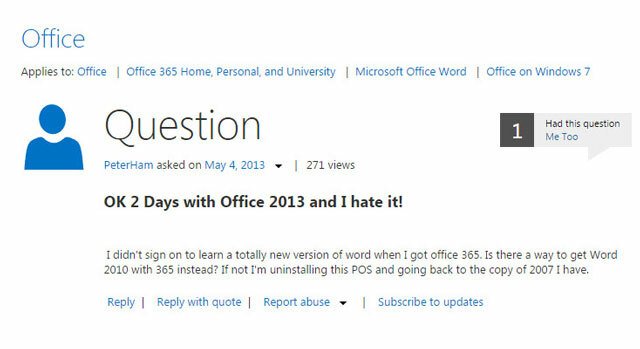
Fortfarande förälskad i Office 2007 eller Office 2010?
Hat att lära sig Office 2013s finare poäng Microsoft Office 2013: Den inofficiella guiden Om du funderar på en uppgradering till Office 2013, eller just har betalat för paketet och vill göra det bästa av det, är denna Microsoft Office 2013-guide åt dig. Läs mer ? Lugna ner dig. Jag vet att inte alla gillar förändring. Men med förmågan att parallellinstallera Office 2013 tillsammans med en tidigare version kan du få det bästa av alla världar. Du behöver inte avinstallera de gamla versionerna medan du doppar tårna i de okända nya funktionerna som fliken Design. Du behöver inte offra din gamla produktivitet medan du samlar med Office 2013.
Spara tid med en kopia
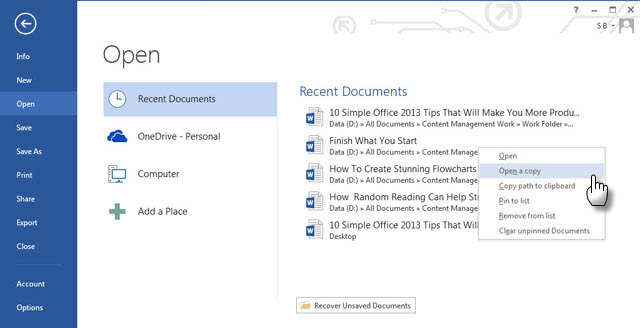
Gå inte på jakt efter dokumentet som ska kopieras.
Genvägen för att skapa en kopia av ett Office-dokument är inte särskilt uppenbar men det är en enorm tidsbesparing om du vill arbeta med en kopia samtidigt som originalet är intakt. Klicka på File - Open - Senaste dokument. Om dokumentet öppnades nyligen kommer filnamnet att visas. Högerklicka på filnamnet och välj Öppna en kopia. Alla ändringar som du gör sparas i kopian. Du kan sedan spara den på vilken plats som helst.
Det här lilla steget är en tidsbesparare eftersom du skonas från att surfa till dess plats och manuellt skapa en kopia att arbeta med.
Arbeta var som helst med dokument online
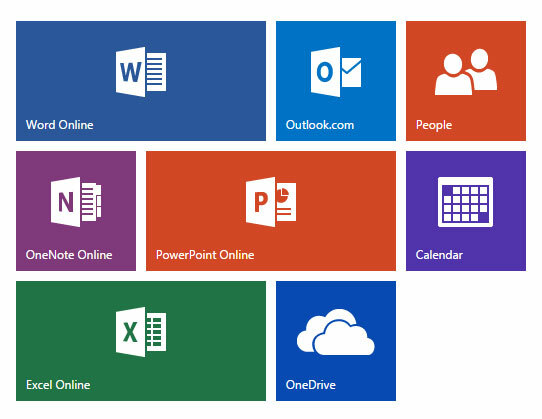
Arbetar du med ett viktigt dokument men måste slå vägen?
Spara dina Office-dokument online Betala inte för Microsoft Word! Fyra skäl att använda Office online iställetMicrosoft Office Online erbjuder gratis webbversioner av Word, Excel och PowerPoint. Här är varför du bör prova idag. Läs mer via Microsoft-kontot. Microsoft har systerpaketet till webbappar för Word, Excel, OneNote och PowerPoint. Word, Excel och PowerPoint sparar den sista platsen där du slutade arbeta innan du sparar– i bokstaven, cellen eller bilden. Plocka upp där du slutade arbeta på en annan enhet när du är borta från din huvuddator. Du kan också fortsätta arbetet med Mobilappar för Office.
Gå lätt på ögonen med läsläge
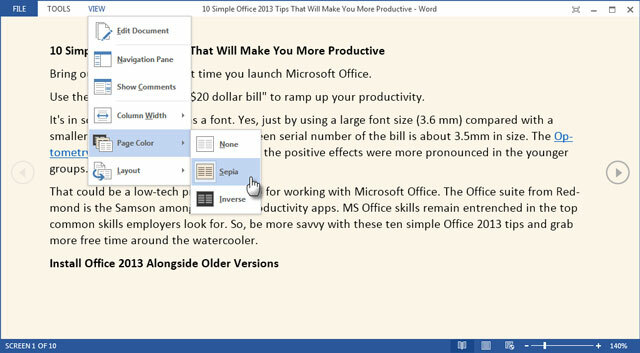
Gör dig bekväm. Åh, saker du kan göra när du slutar hatar och börjar göra.
Om du har en dator med beröring aktiverades Office 2013 för produktivitet med fingrarna. Ribbon-menyn omformerades igen och blev mer funktionell. Jag ber dig att göra en sak om du fortfarande beslutar att komma ombord (kom, det har gått ett år nu!). Gå till Visa - läsläge. Det är en bonuspoäng för en distraktionsfri 10 dagliga distraktioner för att förbättra din produktivitetI motsats till vad vi tror är det några distraktioner som faktiskt kan göra oss mer produktiva. Distraktioner behöver inte vara vägspärrar... med dessa avsiktliga sätt kan de lätt vara katapulter. Läs mer läsupplevelse.
Den ändrar storleken på dokumentet till hela skärmen och är helt otydlig. Klicka på Se för att se alternativ för att justera detta läge. Till exempel färglägen som gör det lättare för ögonen. Du kan bli av med verktygsfältet för en fullskärmsupplevelse.
Klipp inte in och klistra in ännu mer - Flytta med F2
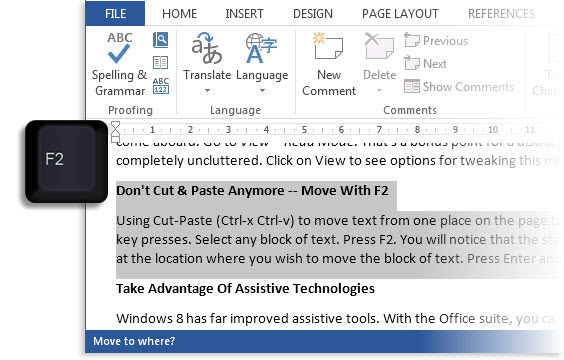
Det finns detta snabbare sätt som använder mindre knapptryckningar.
Att använda Cut-Paste (Ctrl-x Ctrl-v) för att flytta text från en plats på sidan till en annan i ett Word-dokument är bra. Men prova detta. Välj valfritt block av text. Tryck på F2. Du kommer att märka att statusfältet (längst ner på skärmen) säger Flytta dit. Placera markören på den plats där du vill flytta textblocket. Tryck på Enter och valet flyttas. Den här funktionen fungerar också i äldre versioner av Word.
Använd dina öron med hjälpmedel
Ta fördelarna med de mycket förbättrade hjälpverktygen i Windows 8.
Med Office-sviten kan du dra nytta av den inbyggda skärmläsaren (Berättare) för att läsa och skapa Word-dokument, PowerPoint-bilder, Excel-kalkylark, OneNote-anteckningsböcker och Outlook-e-post. Microsofts support rekommenderar att du också blir bekant med kortkommandon. Till exempel kan du använda röst för att spela in dina kommentarer på PowerPoint-bilder eller ett Word-dokument. Om du är på kort tid använder du Narrator för att låta den läsa högt Outlook-e-postmeddelanden eller ett Word-dokument.
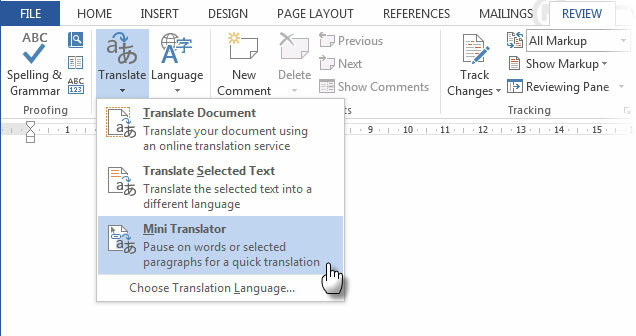
Microsoft Office 2013 kommer också med en ljudaktiverad Mini Translator som kan ta en utvald främmande fras och läsa högt uttalet. Välj ett främmande ord. Klicka på Granska - Översätt - Mini Translator. Slå Spela knapp.
Använd som ett snabbt presentationsverktyg
Att arbeta tillsammans med någon annan är en genväg till produktivitet.
Och vi pratar inte om det samarbetande redigering och spårning av förändringar Hur man samarbetar med spårändringar i Microsoft Word Läs mer . Microsoft Office 2013 tar med sig nya samarbetsfunktioner för Word och PowerPoint som kommer tillbaka på ett Microsoft-konto. Med Office Presentation Service behöver dina medarbetare inte ens Office-sviten i slutet. En webbläsare gör jobbet med hjälp av Office-webbappen. Som skärmdumpen nedan visar dig, arbeta på ditt dokument och börja dela från File - Share - Present Online. Härifrån väljer du Office Presentation Service och klicka Nuvarande online.
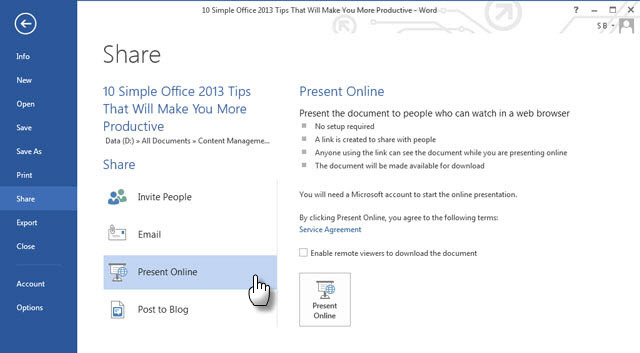
En delningslänk skapas. Skicka det via Skype, e-post eller något annat online-medium. Börja din presentation så får mottagarna visa den i sina webbläsare när de klickar på den delade länken. Dela anteckningar och dina teammedlemmar kan följa dig genom dokumentet. De kan också titta på presentationen oberoende. Presentatören styr presentationen från denna speciella menyfält.
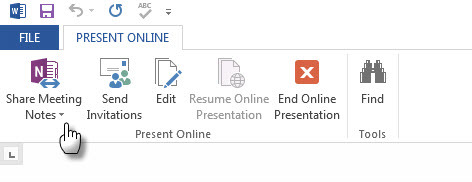
Se Wikipedia inom Word
Den officiella Wikipedia-appen är en snabb resurs för allmän forskning.
Med Wikipedia-appen i Word. Gå till Infoga - Apps för Office - Wikipedia. Du kanske måste söka efter den bland de utvalda apparna. Appen låter dig också infoga ett avsnitt av en text eller en bild. Välj text eller håll muspekaren över bilden. Klicka på infogningssymbolen för att infoga den i kroppen på ditt Word-dokument. Källlänken ingår automatiskt i skäret.
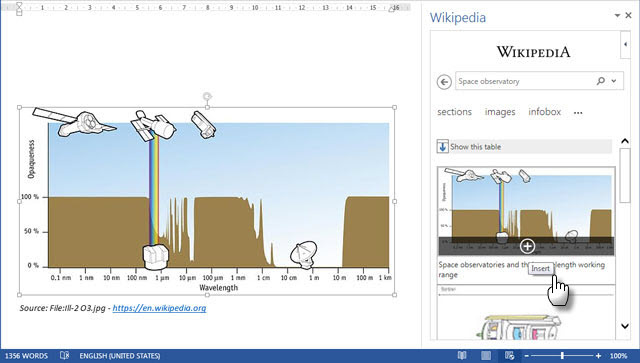
Wikipedia-appen kan också användas för att undersöka något i sidopanelen genom att helt enkelt välja något i ditt dokument. Trevlig.
Ge dina data det diagram som det förtjänar
Definitivt för den aritmofoba.
Min hjärna stängs av när jag måste analysera komplicerade siffror. Tack vare Live charts-funktion i Excel, Jag kan ge dem en omedelbar makeover med färgglada diagram. I äldre versioner av Excel var kartläggning en av de svårare uppgifterna. Det handlade inte bara om den tid det tog, utan också om rätt diagramtyp som passar uppgifterna. Excel 2013 gör det enkelt som ett klick med Live Charts. Excel använder en speciell algoritm för att visa de diagramtyper du kan använda baserat på data.
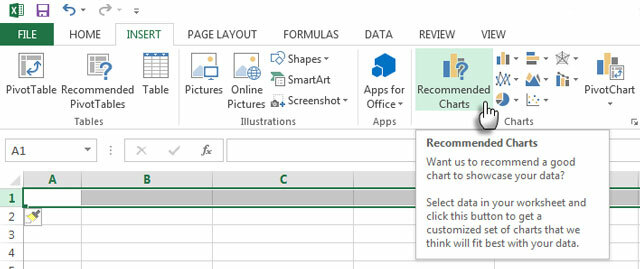
Välj data som ska kartläggas och klicka på Infoga - Rekommenderat diagram för att se alternativ som rad-, stapel- och cirkeldiagram som Excel anser vara rätt för dina data. Klicka på varje diagram för att förhandsgranska hur dina data kommer att se ut. Välj rätt diagram och Excel infogar diagrammet med några sidelement för att arbeta med stilar, färger och kartdata.
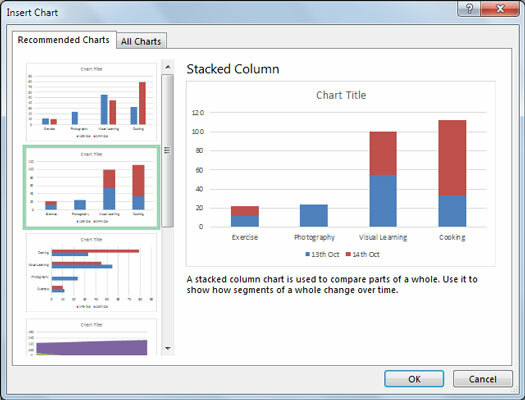
Notera: Inte varje diagramtyp rekommenderas. Specialiserade diagramtyper finns tillgängliga från knappen Infoga diagram på bandet.
Crack Open PDF With Reflow
Från PDF till redigerbara Word-dokument.
En av de bästa funktionerna i PDF-filer är att de inte kan redigeras som standard. Det är också en besvärlig funktion om du vill ta information ur den. En hel bransch av verktyg finns som hjälper dig vara mer produktiv med PDF-filer 7 gratis PDF-verktyg online som kan spara dig mycket arbeteWebben är full av fantastiska små verktyg som kan hjälpa dig att ändra PDF-filer utan att sveda. Låt oss titta på mindre kända PDF-uppgifter som kan komma till nytta för dig. Läs mer . Bortse från det nya (och jag satsar, underanvändat) PDF återflöde i MS Word 2013. Gör den okomplicerad - öppna en PDF med Word 2013 så kommer den att fungera som ett normalt Word-dokument. Du kan återanvända innehållet utan för mycket ansträngning. Nu är all den rik information som är låst i PDF-filer mogen för att plocka.
Word skapar en kopia och öppnar den som ett normalt dokument som du skulle göra från andra File - Open. Gör eventuella ändringar... den ursprungliga PDF-filen är intakt. Omvandlingarna är inte alltid perfekta, men detta är en mycket praktisk funktion.
En kort förklarande video:
De Microsoft-blogg går under huven och säger,
PDF-reflow-funktionen är inte avsedd som en ersättning för en läsare, till exempel Windows 8's Reader, utan är snarare en omvandlare som ger dig en ny nivå av åtkomst till ditt innehåll.
Din produktivitet. Dina tips.
Microsoft Office har sett åtta versioner och ett antal användare som ligger nära Indiens befolkning. Det är säkert att säga att det har gjort lite för vår produktivitet genom att helt enkelt leda oss till ett mer papperslöst liv Framtiden är här - din guide till att ha ett papperslöst liv i dagPapperslös - en term som används ganska ofta nu dagar. Men vad betyder det? Och i vilken utsträckning gäller det? Visst vi alla fortfarande använder papper till viss grad trots framstegen ... Läs mer . Bara tio produktivitetstips för Office verkar vara tre sekunder av en Christopher Nolan-film. Vi lovar att det kommer att finnas fler.
För närvarande är det din tur att berätta om din favoritproduktivitetshack för Office 2013. Ligger den i inaktivera Office-irritationer 5 trick för att inaktivera irritationer och förbättra Office 2013Microsoft Office 2013 har funnits i några månader nu, och som alltid är fallet med en ny utgåva finns det några få saker och irritationer som har lett till att användare undrar om de ... Läs mer ... eller i en hemlig genväg som inte många vet? Eller är receptet på det sätt du använder det för ett specifikt jobb? Fyll kommentarerna.
Saikat Basu är vice redaktör för Internet, Windows och produktivitet. Efter att ha tagit bort smutsen från en MBA och en tio år lång marknadsföringskarriär brinner han nu för att hjälpa andra att förbättra sina berättelser. Han letar efter den saknade Oxford-komma och hatar dåliga skärmdumpar. Men idéer om fotografi, Photoshop och produktivitet lugnar hans själ.


